コンテンツ ライブラリ全体、またはそのセクションのみをコピーし、あるクラス ノートブックから別の クラス ノートブック にコンテンツを転送します。 これは、新しい四半期または学期を開始し、今後のクラスで以前のクラスで使用したのと同じクラス ノートブック資料を使用する教師に最適です。
教師は、マスター クラス ノートブックを保持し、同じコースをもう一度教える準備をするたびにコンテンツ ライブラリを配布することもできます。
-
クラス ノートブックを開き、[ クラス ノートブック ] タブを選択します。
-
[ コンテンツ ライブラリにコピー] を選択します。
![[コンテンツ ライブラリにコピー] を選択します。](https://support.content.office.net/ja-jp/media/2de57ab8-ef7b-4cf8-a2ee-9af28677ab0e.png)
-
コピーするこのコンテンツ ライブラリのセクションを選択し、[ 次へ] を選択します。
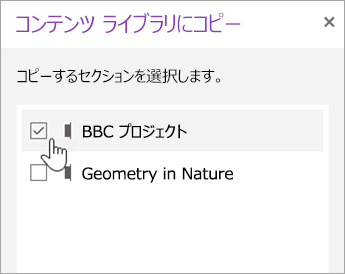
-
このコンテンツのコピー先のクラス ノートブックを選択し、[コピー] を選択 します。
ヒント: [ コピーしたセクションの表示 ] を選択して、他のクラス ノートブックに配布したセクションの状態の更新を表示します。 配布ウィンドウはいつでも閉じることができ、セクションはバックグラウンドで引き続き配布されます。
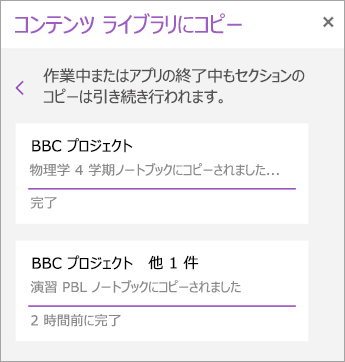
詳細情報
注: OneNote 2016は、最新の更新プログラムがインストールされた状態で最適に動作します。
-
デスクトップで OneNote を開き、[ クラス ノートブック] を選択します。
-
配布するコンテンツ ライブラリを開きます。
-
[ コンテンツ ライブラリの配布] を選択します。 チェックボックスを使用して、配布するコンテンツ ライブラリのセクションを選択します。
![[ページの配布]、[新しいセクションの配布]、[コンテンツ ライブラリの配布] など、[クラス ノートブック] タブのアイコン。](https://support.content.office.net/ja-jp/media/be44325b-2b3a-444a-862f-1b04d50a910b.png)
-
共有するノートブックを選び、[コピー] を選択します。 配布が完了するまでに少し時間がかかることがあります。
![コンテンツ ライブラリ セクションのリストと配布先としてクラス ノートブックのリストを含む、[コンテンツ ライブラリの配布] ウィンドウ。](https://support.content.office.net/ja-jp/media/06ec056e-0526-4860-b99e-7ddae962f9d5.png)










